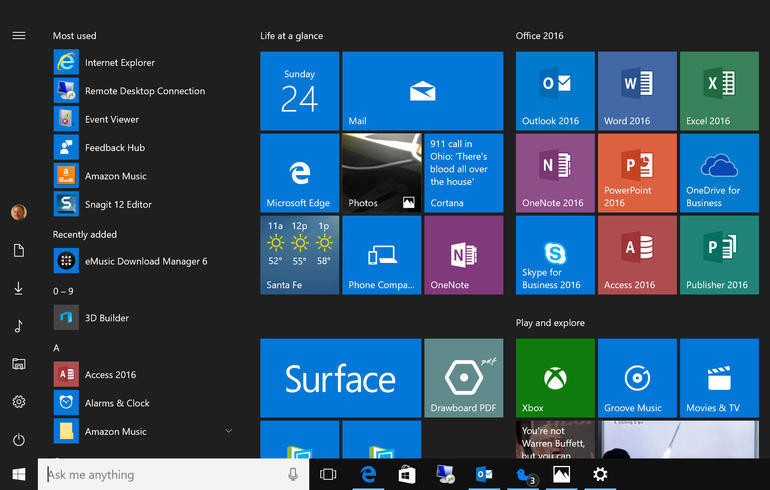Lỗi Windows 10 không cho phép thiết lập ứng dụng mặc định bằng Settings khá phổ biến, nhưng vẫn còn một cách khác đơn giản không kém để bạn thay đổi trình duyệt theo ý thích.

Không cho phép thiết lập trình duyệt mặc định là lỗi thường gặp của Windows 10
Trong Windows 10, trình duyệt web mặc định sẽ là Microsoft Edge, trình duyệt mới nhất do Microsoft phát triển. Nhưng nếu bạn không thích, bạn vẫn có thể thay đổi trình duyệt mặc định theo ý thích. Tuy nhiên, trong một số trường hợp, Windows 10 không chấp nhận thay đổi bằng Cài đặt như bình thường. Những lúc như thế này, hãy làm theo các mẹo được tuyengiaothudo.vn giới thiệu dưới đây.
Chi tiết về lỗi Windows 10 và cách khắc phục
Xem thêm : Những Sự Thật VÔ DỤNG Về KHỦNG LONG MẤT MẠNG (Chrome Dino)
Windows luôn tạo điều kiện dễ dàng để thiết lập các ứng dụng mặc định. Nếu bạn không thích Internet Explorer hoặc Windows Media Play, bạn có thể dễ dàng thay đổi trình duyệt web mặc định cũng như trình phát nhạc/phim mặc định của mình. Điều này đúng với tất cả các phiên bản Windows và Windows 10 cũng không ngoại lệ.
Ứng dụng Cài đặt có một phần chuyên dụng trong nhóm Cài đặt hệ thống để thiết lập các ứng dụng mặc định. Thật không may, phần Ứng dụng mặc định này của Windows 10 lại nổi tiếng là có nhiều lỗi. Vấn đề phổ biến nhất là người dùng không thể thiết lập ứng dụng mặc định mặc dù họ đã làm đúng mọi thứ. Ứng dụng họ đặt làm mặc định không có bất kỳ định dạng tệp nào được liên kết. Giải pháp cho vấn đề này rất đơn giản; thiết lập các ứng dụng mặc định thông qua Bảng điều khiển.
Các bước cụ thể để giải quyết
Bước 1: Mở ứng dụng Cài đặt và cuộn xuống gần cuối Hệ thống > Ứng dụng mặc định.

Xem thêm : Cách mua dung lượng Google Drive đơn giản nhất
Bước 2: Nhấp vào tùy chọn Đặt mặc định theo ứng dụng

Bước 3: Ngay sau đó, màn hình chương trình mặc định sẽ mở ra. Ở phía bên trái của màn hình này, bạn sẽ thấy danh sách tất cả các ứng dụng trên hệ thống của mình. Chọn ứng dụng bạn muốn đặt làm mặc định. Sau đó, bạn sẽ có hai tùy chọn để đặt ứng dụng đó làm mặc định. Tùy chọn đầu tiên Đặt chương trình này làm mặc định là tùy chọn bạn cần chọn. Nó sẽ đặt ứng dụng bạn chọn làm mặc định cho tất cả các định dạng tệp mà ứng dụng đó hỗ trợ. Sau đó chỉ cần nhấn ĐƯỢC RỒI xong!

Trên thực tế, Control Panel có thể sửa hầu hết các lỗi khiến bạn không thể cài đặt ứng dụng mặc định thông qua ứng dụng Settings. Hy vọng Microsoft sẽ sửa tất cả các lỗi này của Windows 10 nói riêng và các phiên bản Windows khác trước khi họ xóa Control Panel.
Nguồn: https://tuyengiaothudo.vn
Danh mục: Thủ thuật